用微软的小程序一键做 PPT,体验到底怎么样?
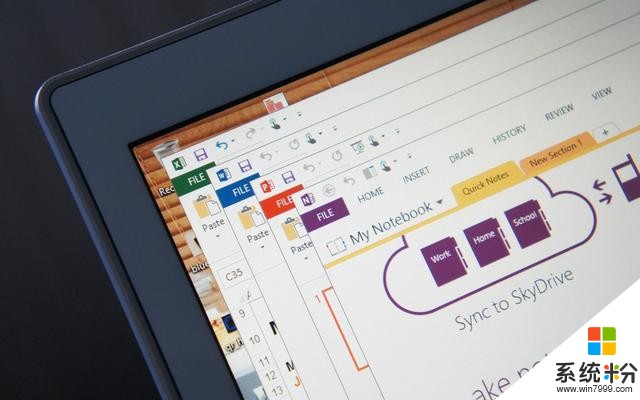
小程序体验师:刘润纪
还记得,在一个再普通不过的下午,躺在床上的我突发奇想,历史上的今天,有没有发生什么特殊的事情呢?
经过一番搜索,我发现每一个「普通的一天」,都有可能是伟人改变历史的一天。
然后,我产生了一个想法:把历史上的今天收集做成 PPT。
做 PPT 并不是一件容易的事,尤其是对我这样一个小白。正在手足无措的时候,我突然想起好像有个可以自动生成 PPT 的小程序。很快,我便找到了它——微软小蜜。
抱着试一试的心态,我打开了这个小程序。
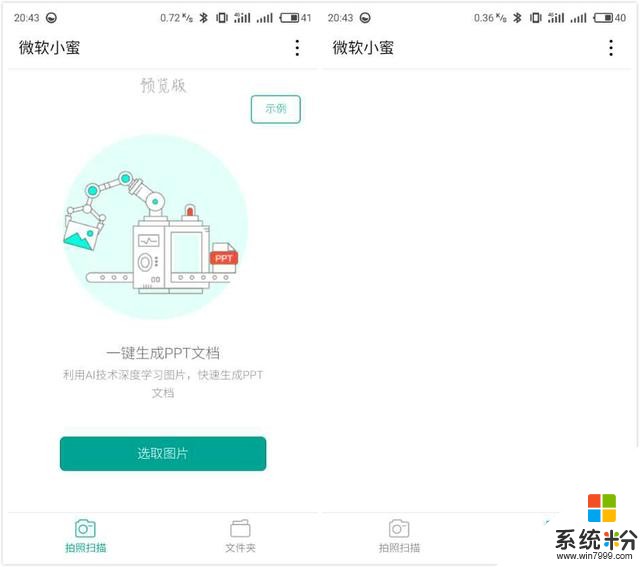
可以看到,「微软小蜜」的界面非常简洁,只有两个 tab 栏,一是「拍照扫码」的主界面,另一个则是「文件夹」。
看着如此简洁的界面,我不禁心生怀疑,这能行吗……(´・_・`)
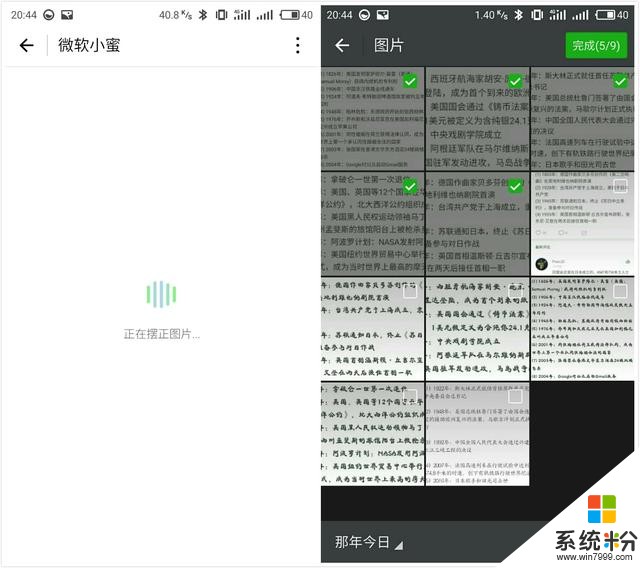
反正是试一试嘛,我上传了一些之前收集的「那年今日」图片。
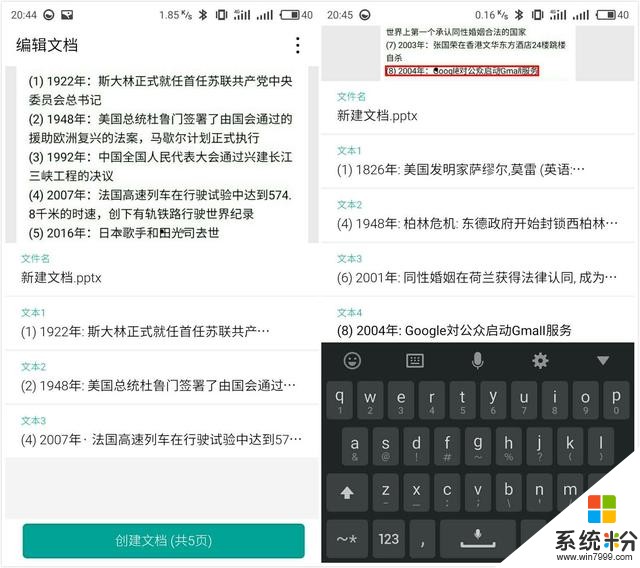
经过短暂的等待,发现居然识别成功了。
就这么简单?Σ(*゚д゚ノ)ノ只需要点几下,一个 PPT 这样就好了?
突然,我发现有点什么不对劲的,「Google」 怎么变成了 「Go。g|e」?看来是识别错误了,好在「微软小蜜」支持手动修改文本内容。
修改完之后,就可以创建文档了。
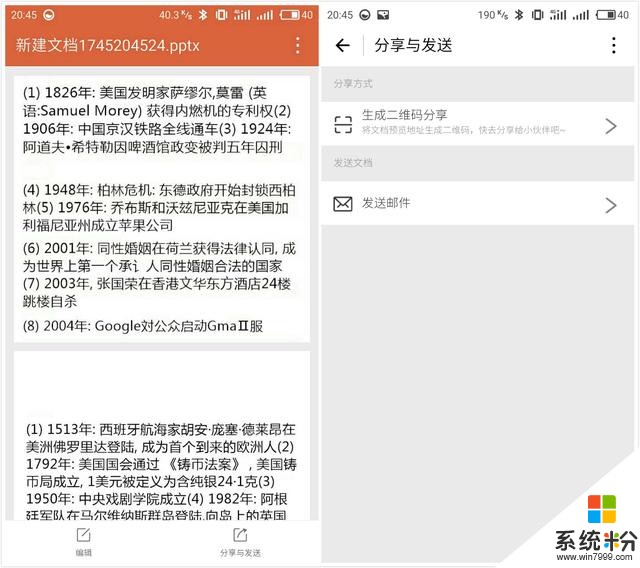
就这样,不过用了几分钟的时间,一个「热腾腾」的 PPT 就这样诞生了 (´ω`★)
意外的是,「微软小蜜」还支持通过二维码和邮件的方式,与朋友分享制作完成的 PPT。
使用几次后,个人感觉这款小程序还是很不错的。
其优点是轻便,运用 AI 与深度学习技术,把 PPT 的制作流程大大缩短了。但缺点也很明显,因为还是预览版,「微软小蜜」对于非中文的识别能力还比较弱。而且,只适合做一些简单的 PPT,对一些特殊字体的识别也不强。
总的来说,作为一个 AI 与小程序的结合体,微软小蜜还有很大的发挥空间。
相信会有越来越多的 AI 与小程序的结合体出现,使我们的生活与工作更快捷、方便。
本文由知晓程序原创出品,关注微信号 zxcx0101,在微信后台回复「图片」,获取更多图片制作小程序推荐。
▽ 点击「阅读原文」,发现更多优质小程序。









